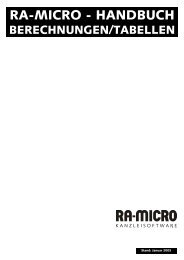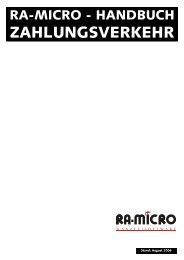inhalt g gebühren/kosten - RA-Micro Software GmbH
inhalt g gebühren/kosten - RA-Micro Software GmbH
inhalt g gebühren/kosten - RA-Micro Software GmbH
Erfolgreiche ePaper selbst erstellen
Machen Sie aus Ihren PDF Publikationen ein blätterbares Flipbook mit unserer einzigartigen Google optimierten e-Paper Software.
• Bei einem bestehenden Guthaben auf dem Aktenkonto kann ein Scheckformular gedruckt werden.<br />
Wählen Sie dazu Scheck drucken. Eine besondere Eingabemaske wird dann in der Druckvorschau<br />
aufgerufen, in die automatisch die nötigen Daten (Bankverbindungen etc.) eingelesen und in einer<br />
Vorschau angezeigt werden. Sie haben die Möglichkeit, über diese Eingabemaske den<br />
Formulardesigner aufzurufen, um die Vorlage Ihren Kanzleibedürfnissen anzupassen.<br />
• Wählen Sie DCV-Buchung, wenn Sie Zahlungsaufträge speichern wollen und zu einem späteren<br />
Zeitpunkt über den Zahlungsverkehr an die Bank übermitteln wollen.<br />
• Wählen Sie in Dispodatei speichern, wenn Sie Zahlungsaufträge, die nicht sofort gezahlt werden<br />
sollen, sondern erst zu einem späteren Zeitpunkt fällig werden, in die Dispodatei speichern wollen.<br />
Druckvorschau<br />
Im letzten Arbeitsschritt der Rechnungserstellung sehen Sie die endgültige Druckvorschau der<br />
Kostenrechnung. So können Sie die Kostenrechnung genau prüfen und ggf. durch Zurückgehen auf<br />
vorangegangene Seiten Änderungen vornehmen.<br />
Sie haben nun folgende Möglichkeiten:<br />
• Über erfolgt der Direktdruck der Rechnung. Der Ausdruck kann in die E-Akte archiviert<br />
und so jederzeit eingesehen werden.<br />
• Haben Sie unter D15.42 Einstellungen DMS Dokumentenmanagement die Einstellung<br />
Briefdateiverwaltung gewählt, können Sie über<br />
die Rechnung in Ihrer bevorzugten<br />
Textverarbeitung als Briefdatei speichern. Gebühren/Kosten wird beendet und Ihr bevorzugtes<br />
Textverarbeitungsprogramm aufgerufen. Damit – besonders bei hohem Rechnungsaufkommen –<br />
nicht bei jedem Speichern in Briefdatei die bevorzugte Textverarbeitung gestartet wird, können Sie<br />
dies mit der Deaktivierung der lokalen Einstellung Textdatei starten bei Übergabe an Briefdatei<br />
unterbinden. Sie erreichen diese Einstellung unter D15.18 Einstellungen Gebühren/Kosten unter<br />
Druck, Rechnung.<br />
• Soll die Rechnung elektronisch per E-Mail versandt werden, muss sie mit einer elektronischen<br />
Signatur i. S. von § 14 Abs. 3 UStG i. V. m. § 2 Nr. 15 SignG versehen werden, eine<br />
Signatursoftware und ein Kartenlesegerät für die Signaturkarte installiert sein. Liegen diese<br />
Voraussetzungen vor, steht Ihnen für jede Rechnung mit automatischer Rechnungsnummer in der<br />
Druckauswahl zusätzlich die Auswahl<br />
zur Verfügung. Der Button ist gegraut, wenn die für<br />
die Rechnungserstellung verwendete Adressnummer keine E-Mail-Adresse enthält.<br />
Die Rechnungserstellung muss in diesem Fall vollständig abgebrochen werden. Vervollständigen<br />
Sie zunächst die gewünschte Adressnummer um eine Mailadresse und erstellen Sie die Rechnung<br />
anschließend neu.<br />
Die Signatur von Rechnungen ohne oder mit manuell vergebener Rechnungsnummer bzw. für<br />
Kostenfestsetzungsanträge sowie Formularabrechnungen ist nicht möglich.<br />
• wechselt wieder in die vorhergehenden Eingabemasken. Sie können die Rechnung vor dem<br />
Ausdruck noch überarbeiten.<br />
Weitere Symbole in der Symbolleiste:<br />
• bewirken, dass die erste bzw. letzte Seite angezeigt wird.<br />
• lassen die jeweils vorhergehende/nachfolgende Seite der Rechnung in der Vorschau anzeigen.<br />
• dient dem Verkleinern des Vorschaubilds. Sie können das Bild auch verkleinern, indem Sie mit<br />
der rechten Maustaste darauf klicken.<br />
• vergrößert das Vorschaubild. Anstelle dessen können Sie auch auf die Vorschau klicken.<br />
• ruft eine Eingabemaske auf, in der Sie die Anzahl der zu druckenden Rechnungsexemplare festlegen<br />
können.<br />
• ruft eine Maske auf, in der sich die Druckereinstellungen für die Rechnung vor dem Druck ändern<br />
lassen.<br />
• ruft die Programmfunktion Q15 Überweisung auf. Dort kann ein Überweisungsträger erstellt oder<br />
eine DCV-Buchung erfasst werden. (DCV=Disketten-Clearing-Verfahren).<br />
• ruft die Programmfunktion Q14 Scheck zur Erstellung eines Schecks auf.<br />
• übergibt die Rechnung in eine Dispodatei.<br />
Haben Sie oder gewählt, wird die automatisch vom Programm vergebene<br />
Rechnungsnummer erzeugt. Der Ausdruck erfolgt auf dem eingestellten Drucker. Sollte der Ausdruck<br />
12 G Gebühren/Kosten<br />
Stand: 03/09